
Ausführen der Kalibrierung mit Exact Color
In diesem Abschnitt wird beschrieben, wie die Kalibrierung mit Exact Color durchgeführt wird.
Ausführliche Informationen über Exact Color finden Sie unter den folgenden Seiten.
Klicken Sie im Bildschirm Calibration Manager auf Exact Color-Assistent ausführen.
Der Bildschirm Informieren Sie sich bitte über die Vorgehensweise wird angezeigt.
zusätzliche ErklärungWenn die Option Exact Color-Assistent ausführen nicht im Bildschirm angezeigt wird, klicken Sie auf Exact Color anzeigen, um sie anzuzeigen.
Klicken Sie auf Weiter.
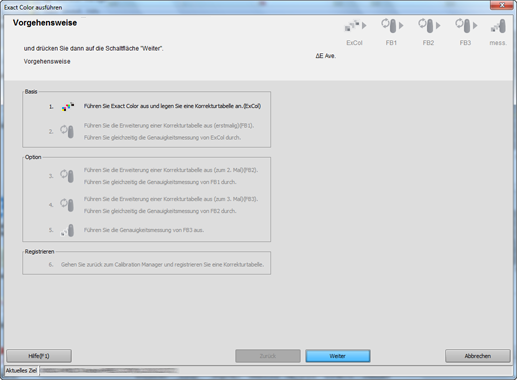
Der Bildschirm, in dem die Kalibrierung mit Exact Color durchgeführt wird, wird angezeigt. FB steht für Rückkopplung und FB1 bezeichnet die erste Rückkopplung.
Klicken Sie auf Drucken.
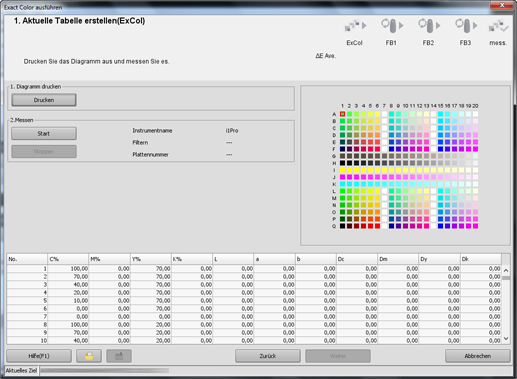
Der Bildschirm Druckdiagramm wird angezeigt.
Legen Sie die Kopien fest und wählen Sie ein Papierfach aus.
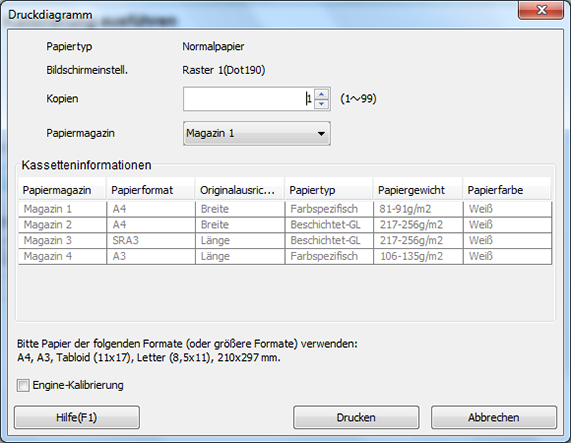
zusätzliche ErklärungWählen Sie für die Anzahl der Kopien einen Wert von 1 bis 99.
zusätzliche ErklärungAktivieren Sie zur Durchführung der Systemkalibrierung das Kontrollkästchen.
Klicken Sie auf Drucken.
Der Diagrammdruck wird durchgeführt. Nach dem Druck wird der Bildschirm für die Exact Color-Justage wieder angezeigt.
Schließen Sie das Instrument am Computer an und klicken Sie auf Start.
Klicken Sie im Bildschirm Kalibrierung des Messinstruments auf OK und folgen Sie dann den Anweisungen.
Klicken Sie im Bildschirm Start der Messung auf OK und folgen Sie den Anweisungen.
Eine Messung wird gestartet.
Nach dem Abschluss der Messung wird das Ergebnis der Messung in der Liste angezeigt und die Felder im Vorschaubereich werden eingefärbt.
zusätzliche ErklärungEin Vorgangsbildschirm für das Kolorimeter wird angezeigt. Folgen Sie den Anweisungen in den anschließend angezeigten Fenstern.
zusätzliche ErklärungWenn Sie eine falsche Zeile messen, wird eine Warnmeldung angezeigt. Sie können in dem Fall auswählen, ob Sie die Messung mit der korrekten Zeile wiederholen oder mit der nächsten Zeile fortfahren.
zusätzliche ErklärungZum Anhalten der Messung klicken Sie auf Stoppen.
zusätzliche ErklärungNach dem Abruf der Messdaten wird OK auswählbar.
zusätzliche ErklärungVor der Messung werden die Felder grau dargestellt. Nach der Messung werden die Felder aber farbig angezeigt.
zusätzliche ErklärungDer Wert jedes Felds wird in der Messergebnisliste angezeigt.
zusätzliche ErklärungWenn Sie auf ein Farbfeld im Vorschaubereich klicken, wird die entsprechende Zeile in der Liste mit den Messergebnissen markiert. Wenn Sie dagegen die Zeile in der Liste mit den Messergebnissen markieren, wird das entsprechende Farbfeld im Vorschaubereich markiert.
zusätzliche ErklärungBei Bedarf können Sie auch auf
oder
 klicken, um das Ergebnis der Messung auf der lokalen Festplatte zu speichern oder das gespeicherte Messergebnis zu laden.
klicken, um das Ergebnis der Messung auf der lokalen Festplatte zu speichern oder das gespeicherte Messergebnis zu laden.
Klicken Sie auf Weiter.
Der Bildschirm Informieren Sie sich bitte über die Vorgehensweise wird angezeigt.
Klicken Sie auf OK, um den Assistenten zu beenden.
Klicken Sie auf Weiter, um die Messung mit einer Option fortzusetzen.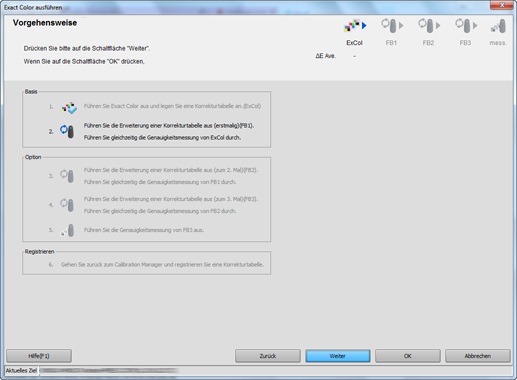
Wenn Sie auf OK klicken, wird der Bildschirm Informieren Sie sich bitte über die Vorgehensweise geschlossen und die Messergebnisse werden in der Liste im Bildschirm Calibration Manager angezeigt.
Wenn Sie auf Weiter klicken, wird die Messung fortgesetzt.
zusätzliche ErklärungWenn Sie den Bildschirm "Prozedur bestätigen" schließen möchten, ohne die Messergebnisse zu speichern, wählen Sie "Abbrechen". Der Bildschirm Calibration Manager wird wieder angezeigt.
zusätzliche ErklärungIn der Liste im Bildschirm Calibration Manager werden alle Messergebnisse angezeigt, bis der Bildschirm Calibration Manager geschlossen oder zurückgesetzt wird.
zusätzliche ErklärungDie Ergebnisse aller ausgeführten Exact Color-Justagen und Genauigkeitsmessungen werden im Bildschirm Calibration Manager angezeigt.
zusätzliche ErklärungBei Bedarf können Sie auch auf
oder
 klicken, um das Ergebnis der Messung auf der lokalen Festplatte zu speichern oder das gespeicherte Messergebnis zu laden.
klicken, um das Ergebnis der Messung auf der lokalen Festplatte zu speichern oder das gespeicherte Messergebnis zu laden.
Klicken Sie im Bildschirm Calibration Manager auf Registrieren Sie das ausgewählte Ergebnis. und registrieren Sie dann die Exact Color-Justagetabelle.
Klicken Sie in der Bestätigungsmeldung auf OK.
zusätzliche ErklärungDie Justagetabelle von Exact Color ist am repräsentativen Speicherort der in der Gruppierungseinstellung angegebenen Gruppe registriert. Die Gruppierungseinstellung ist jedoch nicht verfügbar, wenn die Integrierte Color Care-Einheit IQ-501 am System angeschlossen ist.
Tipps
Wenn der Diagrammdruck und die Messung wiederholt wird, kann die Genauigkeit erhöht werden.